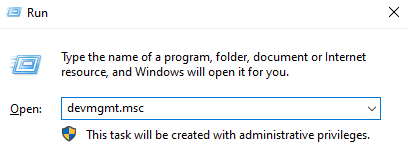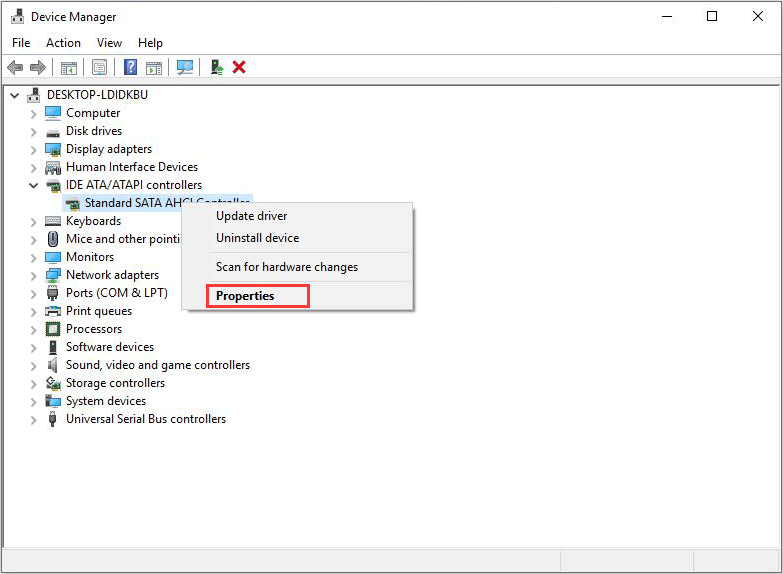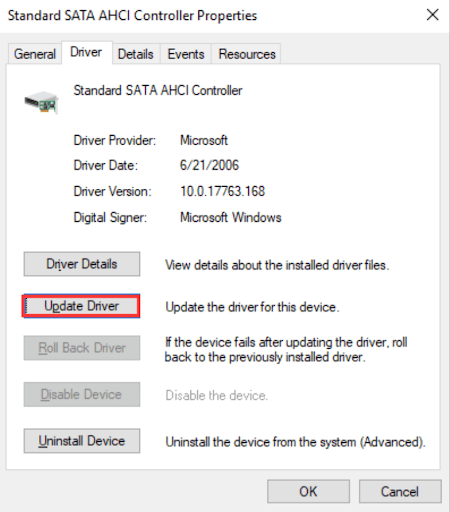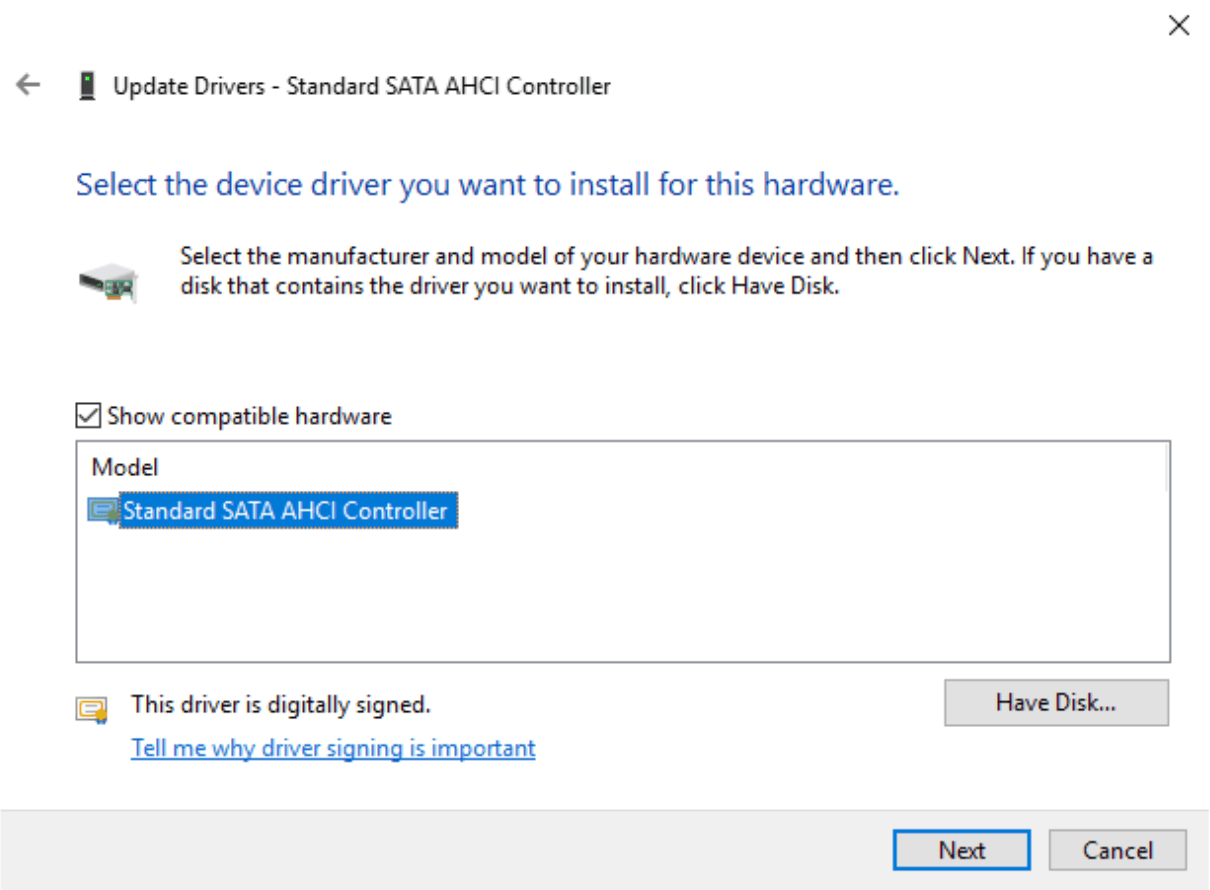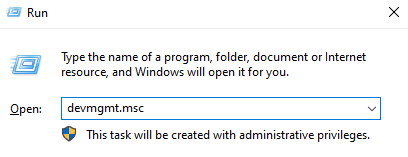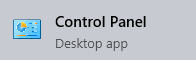Tutti gli utenti Windows dovrebbero avere familiarità con Schermo blu della morte errori, noti anche come BSoD ( Puoi consultare la nostra guida su come risolvere BSoD Qui ) . Quando il tuo computer ne esegue uno, non si può tornare indietro senza riavviare e pregare che il sistema sia in grado di avviarsi. Molti utenti ricevono questi errori BSoD, accompagnati da un codice che legge VIOLAZIONE DEL DPC WATCHDOG , ma non molti sanno cosa significa o come risolverlo.

Questo articolo approfondisce lo specifico errore DPC WATCHDOG VIOLATION sui sistemi operativi Windows. Scopri come risolverlo facilmente e ripristinare il tuo computer con i nostri metodi collaudati.
come faccio a cambiare la posizione della mia casa su google maps
Qual è l'errore DPC WATCHDOG VIOLATION?
L'errore DPC WATCHDOG VIOLATION è noto come errore di schermata blu, il che significa che è uno dei problemi più gravi in Windows. Non lasciarti spaventare, è completamente risolvibile se segui i passaggi seguenti. Tuttavia, saperne di più sul problema e su cosa lo ha causato ti aiuterà a risolverlo in modo più efficace.
DPC è la forma abbreviata di Chiamata a procedura differita , mentre CANE DA GUARDIA si riferisce a Bug Checker . L'errore di violazione viene visualizzato se il Controllo bug impiega più tempo dei normali 100 microsecondi per trovare una risposta, il che si traduce in un timeout e viene visualizzato il BSoD.
Le possibili cause dell'errore DPC WATCHDOG VIOLATION includono i seguenti scenari:
- I driver del dispositivo sono obsoleti, danneggiati o installati in modo errato.
- L'hardware appena installato non è compatibile con il tuo sistema operativo.
- C'è un conflitto tra due applicazioni installate sul tuo dispositivo.
- La versione del firmware del tuo SSD è obsoleta.
- I file di sistema sono danneggiati.
Ora che sai perché questo errore è presente sul tuo computer, è il momento di fare un po 'di risoluzione dei problemi.
Office 2010 verrà eseguito su Windows 10
Esistono molti modi per risolvere il problema VIOLAZIONE DEL DPC WATCHDOG errore su Windows. Abbiamo compilato i metodi più efficaci per risolverlo in modo efficiente e tornare in pista con il tuo computer.
Metodo 1. Disconnetti tutti i dispositivi esterni dal tuo computer
Sono stati segnalati casi di questo errore a causa di conflitti hardware. Scollegare tutto l'hardware esterno dal dispositivo è un buon punto di partenza per la risoluzione dei problemi.
Ti consigliamo di rimuovere gli elementi uno alla volta, quindi riavviare il computer e vedere se il problema è stato risolto. Ciò ti consentirà di identificare l'hardware difettoso e cercare un sostituto.
Metodo 2. Modificare il controller SATA AHCI
SATA (noto anche come Serial ATA) sta per Allegato di tecnologia avanzata seriale . È una tecnologia utilizzata per collegare le moderne soluzioni di archiviazione come i dischi rigidi al computer.
net err_connection_refused
Se qualcosa non va con il tuo controller SATA AHCI, può portare a VIOLAZIONE DEL DPC WATCHDOG errore. Potresti voler cambiare il controller manualmente e vedere se l'errore scompare.
- Tieni premuto il pulsante finestre sulla tastiera, quindi premere R . Questo avvierà l'utility Esegui.
- Digitare devmgmt.msc senza virgolette, quindi premi ok per visualizzare l'applicazione Gestione dispositivi.
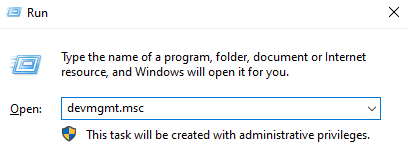
- Espandi il file Controller IDE ATA / ATAPI categoria. I tuoi controller SATA dovrebbero essere elencati qui.
- Fare clic con il pulsante destro del mouse su ciascuno degli elementi elencati in questa categoria, quindi selezionare Proprietà .
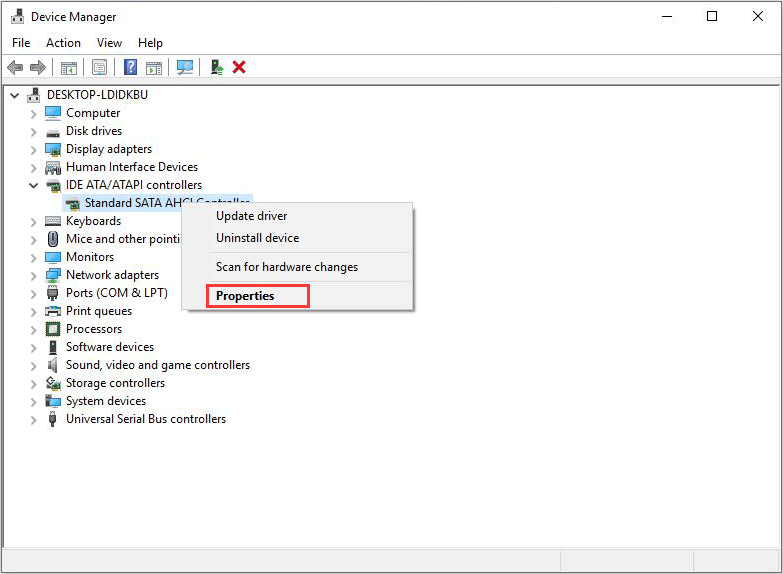
- Nella finestra a comparsa Proprietà, passare al file Driver scheda e fare clic sul file Dettagli del driver pulsante. Poco dopo dovrebbe apparire un'altra finestra.
- Assicurati che iaStorA.sys sia elencato come controller. Se puoi verificare che sia presente, procedi con questo metodo. Se non riesci a vederlo nell'elenco, puoi comunque procedere con lo stesso metodo, ma la percentuale di successo è notevolmente inferiore.
- Clic ok , quindi fare clic su Aggiorna driver pulsante.
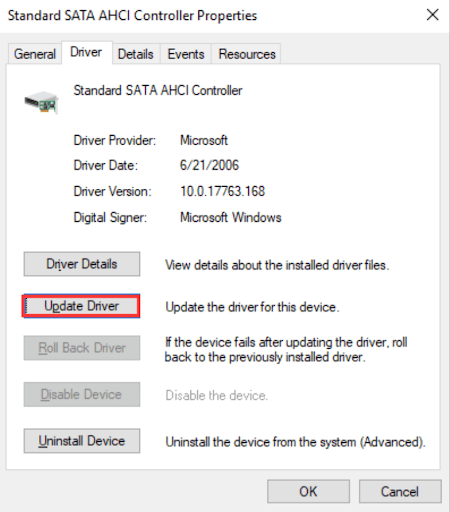
- Scegli il Cerca il software del driver nel mio computer opzione.
- Scegli il Fammi scegliere da un elenco di driver di dispositivo sul mio computer opzione.
- Selezionare Controller SATA AHCI standard e fare clic Il prossimo . Al termine dell'installazione, riavvia il dispositivo e verifica se l'errore è stato risolto.
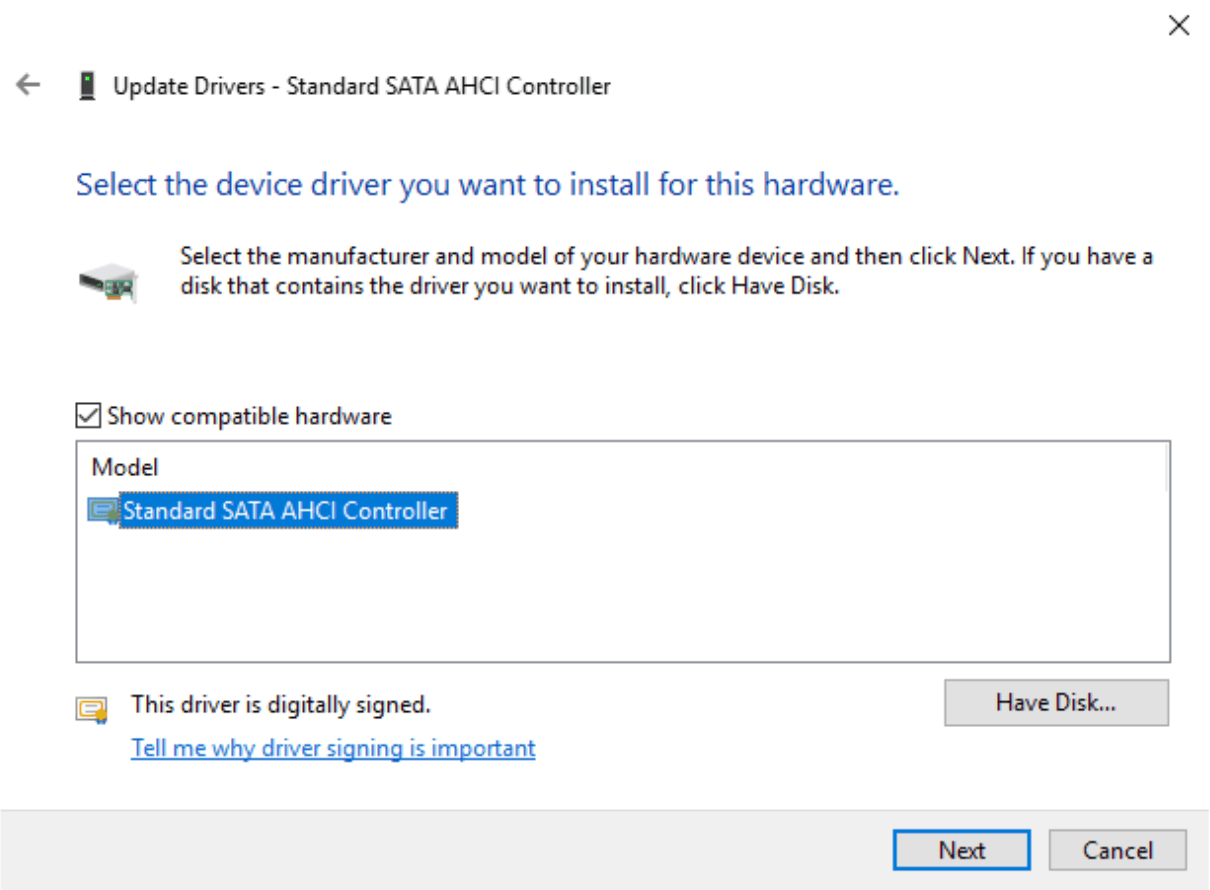
Metodo 3. Aggiorna il firmware SSD
Molte persone utilizzano unità SSD per tempi di avvio più rapidi e simili. Tuttavia, il firmware SSD non supportato potrebbe causare l'errore DPC WATCHDOG VIOLATION. Se si dispone di un SSD, consigliamo vivamente di eseguire questo metodo nel caso in cui la causa sia correlata all'unità.
- Tieni premuto il pulsante finestre sulla tastiera, quindi premere R . Questo avvierà l'utility Esegui.
- Digitare devmgmt.msc senza virgolette, quindi premi ok per visualizzare l'applicazione Gestione dispositivi.
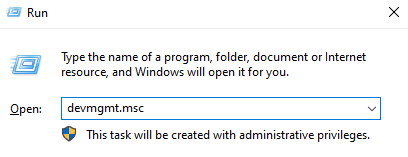
- Espandi il file Unità disco categoria. Prendi nota del numero di modello del tuo SSD elencato in questa categoria.
- Vai al sito web del produttore e cerca il numero di modello del tuo SSD per trovare, scaricare e installare il firmware compatibile.
Metodo 4. Esegui il Controllo file di sistema (scansione SFC)

Il Controllo file di sistema è uno strumento disponibile in Windows 10 per impostazione predefinita. Viene anche chiamata scansione SFC ed è il modo più rapido per correggere automaticamente i file di sistema danneggiati e altri problemi.
Alcuni utenti hanno segnalato che l'esecuzione di questa scansione ha risolto la ricomparsa dell'errore DPC WATCHDOG VIOLATION.
- premi il Windows + R tasti sulla tastiera. Questo aprirà l'utilità Esegui.
- Digitare cmd e premere il pulsante Ctrl + Maiusc + Invio tasti sulla tastiera. In questo modo, avvii il prompt dei comandi con autorizzazioni amministrative.
- Se richiesto, fare clic su sì per consentire al prompt dei comandi di apportare modifiche sul dispositivo.
- Una volta nel prompt dei comandi, digita il seguente comando e premi Invio per eseguirlo:
sfc / scannow
- Attendi che la scansione SFC termini la scansione del computer e la riparazione dei file danneggiati. Questa operazione potrebbe richiedere molto tempo, assicurati di non chiudere il prompt dei comandi o di non spegnere il computer.
- Ricomincia il dispositivo al termine della scansione.
Metodo 5. Eseguire l'utilità CHKDSK

isolamento grafico audio di Windows elevato utilizzo della CPU
Un altro comando che puoi usare per riparare il tuo PC è CHKDSK, noto anche come Check Disk. Tenta di identificare ed eliminare i problemi del disco, il che può aiutarti a risolvere l'errore DPC WATCHDOG VIOLATION.
- premi il Windows + R tasti sulla tastiera. Questo aprirà l'utilità Esegui.
- Digitare cmd e premere il pulsante Ctrl + Maiusc + Invio tasti sulla tastiera. In questo modo, avvii il prompt dei comandi con autorizzazioni amministrative.
- Se richiesto, fare clic su sì per consentire al prompt dei comandi di apportare modifiche sul dispositivo.
- Una volta nel prompt dei comandi, digita il seguente comando e premi Invio per eseguirlo: chkdsk C: / f / r / x
- Questo comando controllerà il file C: guidare. Se Windows 10 è stato installato su un'unità diversa, assicurati di modificare il comando di conseguenza sostituendo C: .
- Attendi che il comando Check Disk termini l'esecuzione. Tenterà di risolvere i problemi con l'unità e di recuperare tutte le informazioni leggibili.
Metodo 6. Utilizzare il comando DISM
Lo strumento DISM ti consente di identificare e risolvere i problemi di corruzione con il tuo sistema semplicemente eseguendo i comandi nell'applicazione del prompt dei comandi. Controlla la corruzione a livello di sistema e tenta automaticamente di ripristinare i file danneggiati o mancanti.
- premi il Windows + R tasti sulla tastiera. Questo aprirà l'utilità Esegui.
- Digitare cmd e premere il pulsante Ctrl + Maiusc + Invio tasti sulla tastiera. In questo modo, avvii il prompt dei comandi con autorizzazioni amministrative.
- Se richiesto, fare clic su sì per consentire al prompt dei comandi di apportare modifiche sul dispositivo.
- Una volta nel prompt dei comandi, è necessario avviare la scansione DISM che verrà eseguita e cercherà i problemi a livello di sistema. Digita il seguente comando e premi Invio per eseguirlo: DISM.exe / Online / Cleanup-image / Scanhealth
- Successivamente, è necessario eseguire un comando per risolvere eventuali problemi rilevati sul sistema. Digita semplicemente la riga seguente e premi nuovamente Invio:
- DISM.exe / Online / Cleanup-image / Restorehealth
- Attendi che il processo finisca. Al termine, chiudi la finestra del prompt dei comandi e riavvia il dispositivo.
Metodo 7. Rimuovere il software appena installato
Se un software appena installato causa un conflitto sul tuo dispositivo, potrebbe facilmente produrre questo codice di errore accompagnato da una schermata blu della morte. Puoi risolvere questo problema disinstallando le tue applicazioni più recenti e trovando il colpevole.
- Usa il Ricerca barra nella barra delle applicazioni e cerca, quindi avvia il file Pannello di controllo .
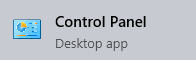
- Modificare la modalità di visualizzazione in Icone grandi .
- Clicca su Programmi e caratteristiche .
- Le ultime applicazioni installate nell'elenco. Puoi fare clic su Data per avere la lista organizzata in ordine.
- Fare clic con il pulsante destro del mouse sull'applicazione e scegliere il file Disinstalla opzione.

- Ripeti l'operazione con tutte le nuove applicazioni che hai installato finché l'errore DPC WATCHDOG VIOLATION non viene più visualizzato sul tuo dispositivo.
Ci auguriamo che questo articolo sia stato in grado di aiutarti a correggere l'errore DPC WATCHDOG VIOLATION su Windows. Se riscontri problemi simili in futuro, non aver paura di tornare al nostro sito web e cercare una soluzione. Non hai fortuna a trovare una guida? Mettiti in contatto con i nostri esperti del servizio clienti pronti ad aiutarti.